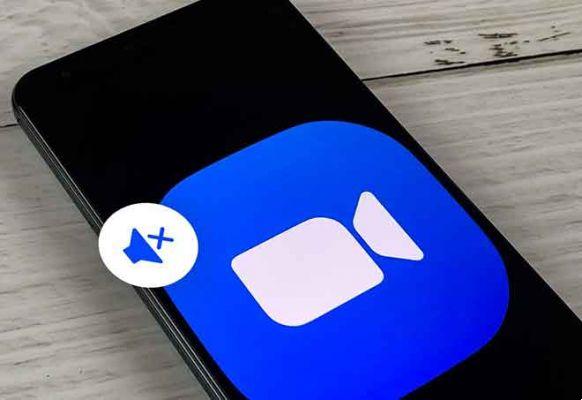Zoom a fait face à de nombreuses critiques concernant des problèmes de sécurité plus tôt cette année. Un an s'est écoulé et entre-temps, ils se sont considérablement améliorés en matière de confidentialité et de sécurité. Une fonctionnalité de sécurité que de nombreux utilisateurs soucieux de la confidentialité demandent depuis longtemps est le chiffrement de bout en bout pour les réunions. Comme promis par Zoom, la fonctionnalité est désormais disponible. Vous vous demandez comment activer le chiffrement de bout en bout sur Zoom ? Trouvez votre réponse ici.
Même si Zoom fournissait auparavant le cryptage des appels, le battage médiatique concernait le décryptage du contenu se déroulant sur les serveurs Zoom à l'aide de ces clés générées. Désormais, avec le chiffrement de bout en bout (E2EE), les clés de chiffrement sont générées à partir des machines participantes et distribuées à l'aide de mécanismes de chiffrement publics. Les serveurs de Zoom n'ont donc aucun détail sur ces clés. De cette façon, cette nouvelle fonctionnalité de cryptage offre une plus grande sécurité.
Voyons comment activer et désactiver le chiffrement de bout en bout sur Zoom. Le message explique également ce qui se passe en activant le chiffrement de bout en bout et si vous devez l'activer.
Plateformes et comptes pris en charge pour le chiffrement de bout en bout
La fonctionnalité de cryptage de bout en bout est disponible pour tous les utilisateurs de Zoom, qu'ils aient un compte gratuit ou payant. Cependant, les utilisateurs de comptes gratuits/de base devront vérifier leur numéro de mobile lorsqu'ils activeront le chiffrement de bout en bout.
À partir de maintenant, le chiffrement Zoom de bout en bout est disponible sur les clients de bureau Zoom (Windows et Mac), les applications mobiles (Android et iOS) et les salles Zoom.
Observation: veuillez mettre à jour vos applications Zoom avant d'utiliser cette fonctionnalité. Pour mettre à jour les applications mobiles, ouvrez l'App Store (iOS) ou Google Play Store (Android) et recherchez Zoom. Appuyez sur Mettre à jour. Sur le client de bureau, cliquez sur l'icône de l'image de profil et sélectionnez Rechercher une mise à jour dans le menu.
Le client Web Zoom et les services tiers utilisant le SDK Zoom ne prennent pas en charge E2EE par défaut. De même, si une réunion est chiffrée de bout en bout, les utilisateurs du téléphone, les appareils SIP/H.323, les configurations sur site ou les clients Lync/Skype ne pourront pas participer.
Étapes pour activer le chiffrement de bout en bout sur Zoom
Pour activer E2EE, vous devez modifier un paramètre de compte accessible uniquement à partir de la version Web de Zoom. Vous pouvez le modifier au niveau de l'utilisateur, du groupe ou du compte.
Comment activer le chiffrement de bout en bout au niveau de l'utilisateur
Voici les étapes en détail :
- Accédez à la page de connexion du zoom. Connectez-vous avec les détails de votre compte Zoom. Vous serez redirigé vers la page du compte Zoom.
- Cliquez sur Paramètres dans le panneau de gauche.
- Dans l'onglet Réunion, cliquez sur Sécurité.
- Faites défiler vers le bas et activez le commutateur à côté de Autoriser l'utilisation du chiffrement de bout en bout.
- Il vous sera demandé de vérifier votre numéro. Alors oui, il faut faire le nécessaire.
- Après vérification, vous devrez choisir le type de cryptage par défaut sur la même page. Cochez la case à côté de Chiffrement de bout en bout. Cliquez sur le bouton Enregistrer.
Suggestion: découvrez comment changer le nom dans Zoom sur mobile et PC.
Comment activer le chiffrement de bout en bout pour les groupes
- Ouvrez la page de connexion zoom. Connectez-vous en utilisant les détails de votre compte administrateur.
- Dans le panneau de gauche, cliquez sur Gestion des utilisateurs > Gestion des groupes.
- Cliquez sur le groupe pour lequel vous souhaitez activer le chiffrement de bout en bout. Cliquez sur Paramètres.
- Dans l'onglet Réunion, cliquez sur Sécurité. Activez le commutateur à côté de Autoriser l'utilisation du chiffrement de bout en bout. Choisissez le chiffrement de bout en bout. Cliquez sur Enregistrer.
Comment activer le chiffrement de bout en bout au niveau du compte
- Connectez-vous en utilisant les détails de l'administrateur sur la page de connexion Zoom.
- Cliquez sur Gestion du compte dans le panneau de gauche. Cliquez ensuite sur Paramètres du compte.
- Cliquez sur l'onglet Réunion. Sous Sécurité, recherchez Autoriser l'utilisation du paramètre de chiffrement de bout en bout. Activez le commutateur à côté. Sélectionnez Chiffrement de bout en bout dans la liste des options. Cliquez sur Enregistrer.
Observation: Zoom peut modifier les étapes à l'avenir. Consultez ensuite les étapes sur la page d'assistance de Zoom pour le chiffrement de bout en bout.
Comment désactiver le chiffrement de bout en bout sur Zoom
Pour désactiver le chiffrement de bout en bout, sélectionnez Chiffrement fort au lieu de Chiffrement de bout en bout dans les étapes précédentes. Si vous souhaitez désactiver complètement le chiffrement, désactivez le commutateur à côté de Autoriser l'utilisation du chiffrement de bout en bout.
Comment vérifier que la réunion Zoom est cryptée de bout en bout
Lorsqu'une réunion Zoom est cryptée de bout en bout, tous les participants verront une icône de bouclier vert avec un cadenas au centre dans le coin supérieur gauche du client de bureau. Les réunions régulières ont également une icône de bouclier vert mais avec une coche à l'intérieur.
Les participants peuvent également vérifier le code de sécurité de la réunion auprès de l'organisateur. La meilleure pratique peut être que l'hôte lise le code à haute voix afin que tout le monde puisse le vérifier. Pour afficher le code, cliquez sur l'icône de cadenas vert dans le coin supérieur gauche de l'application de bureau Zoom. Cliquez ensuite sur Vérifier.
Suggestion: Un guide complet pour résoudre les problèmes audio dans Zoom
Sur les applications mobiles Zoom, vous verrez le texte E2EE en haut d'une réunion. Appuyez dessus pour afficher le code de la réunion.
Quel impact le chiffrement de bout en bout a-t-il sur les réunions Zoom
Zoom met en œuvre un cryptage de bout en bout en quatre étapes. Malheureusement, l'activation du chiffrement de bout en bout dans la phase actuelle, qui est la phase 1, désactivera certaines fonctionnalités de Zoom. Ce sont:
- Possibilité de rejoindre une réunion avant l'hôte
- Enregistrement en nuage
- le streaming
- Transcription en direct
- Salles de groupe
- Vote
- Chat privé 1 : 1
- Réactions aux réunions
Espérons que ces capacités seront restaurées dans les futures étapes du chiffrement de bout en bout.
Combien d'utilisateurs peuvent rejoindre des réunions cryptées Zoom de bout en bout
Jusqu'à 200 participants peuvent rejoindre une réunion cryptée Zoom de bout en bout. Cela n'aura pas d'impact sur les utilisateurs des forfaits Basic ou Pro, qui n'autorisent toujours que 100 participants. Mais cela pourrait être un problème pour les abonnés Business ou Enterprise qui autorisent 300 à 500 participants.
Quand activer le chiffrement de bout en bout sur Zoom
Comme vous l'avez vu ci-dessus, l'activation d'E2EE désactive certaines fonctionnalités importantes. Si vous êtes d'accord, vous pouvez activer le chiffrement de bout en bout dans toutes vos réunions où vous souhaitez plus de sécurité. Mais si ces fonctionnalités sont importantes, vous devez éviter d'activer le chiffrement de bout en bout jusqu'à ce qu'il soit entièrement implémenté.
Pour aller plus loin:
- Comment éteindre la caméra pendant un appel avec Zoom
- Comment trouver le mot de passe de la réunion Zoom sur les appareils mobiles et les PC
- Comment lever la main sur Zoom
- Comment diffuser une réunion Zoom à la télévision
- Comment afficher une photo de profil au lieu d'une vidéo dans Zoom Meeting